Optagelse af stillbilleder med en højere opløsning (Multiopt. pixelskift)
Du kan oprette billeder med en højere opløsning, end det er muligt med almindelig optagelse, ved at optage fire eller seksten RAW-billeder og derefter kombinere dem på en computer. Dette er praktisk ved optagelse af ubevægelige motiver som fx kunst og arkitektur. Der kræves dedikeret software for at kombinere flere RAW-billeder.
Vælg MENU →  (Netværk) → [Smartphonetilslut.] → [Smartphonetilsl.] → [Fra] på forhånd.
(Netværk) → [Smartphonetilslut.] → [Smartphonetilsl.] → [Fra] på forhånd.
-
MENU →
 (Netværk) → [Overfør/Fjernbe.] → [Fjern-pc-funktion] → [Fjern-pc-tilsl.metod.] → ønsket indstilling.
(Netværk) → [Overfør/Fjernbe.] → [Fjern-pc-funktion] → [Fjern-pc-tilsl.metod.] → ønsket indstilling.- Konfigurer andre [Fjern-pc-funktion]-indstillinger efter behov.
- Det kan tage lang tid at overføre de optagede billeder ved optagelse med PC-fjernbetjening via en Wi-Fi-forbindelse. Det anbefales, at du indstiller [Lagringsdest. stillbil.] under [Fjern-pc-funktion] til [Kun kamera] eller bruger en kabelført forbindelse i stedet.
-
MENU →
 (Netværk) → [Overfør/Fjernbe.] → [Fjern-pc-funktion] → [Fjern-pc] → [Til].
(Netværk) → [Overfør/Fjernbe.] → [Fjern-pc-funktion] → [Fjern-pc] → [Til]. -
Tilslut kameraet til computeren i henhold til indstillingen for [Fjern-pc-tilsl.metod.], og start derefter Imaging Edge Desktop (Remote) på computeren.
-
Fastgør kameraet vha. et stativ. Udfør [Multiopt. pixelskift] ved hjælp af Imaging Edge Desktop (Remote).Kameraet optager det valgte antal RAW-billeder med det valgte interval. Billederne gemmes på computeren sammen med det kombinerede billede.
- Prøv at undgå kamerarystelser eller sløring af motivet.
- De fire eller seksten RAW-billeder optages med de samme indstillinger. Du kan ikke ændre indstillingerne i intervallet mellem optagelserne.
- Du kan annullere optagelsen ved at trykke på midten af kontrolhjulet under intervallet mellem optagelserne.
- Hvis du ikke anvender en blitz (sælges separat), skal du vælge det korteste optagelsesinterval i Imaging Edge Desktop (Remote). Hvis du anvender en blitz, skal du angive intervallet i overensstemmelse med opladningstiden for din blitz.
- Hvis du har indstillet [Lagringsdest. stillbil.] under [Fjern-pc-funktion] til [Kun kamera], skal du importere de optagede fire eller seksten RAW-billeder til computeren og derefter kombinere dem vha. Imaging Edge Desktop (Remote).
-
Angående teknikker til [Multiopt. pixelskift] skal du se den følgende supportside.
https://www.sony.net/psms/
Tip!
- Du kan også udføre [Multiopt. pixelskift] på selve kameraet uden at bruge Imaging Edge Desktop (Remote). Vælg MENU →
 (Optagelse) → [Fremfør.metode] → [Multiopt. pixelskift], indstil optageintervallet og antal billeder, og udfør derefter optagelse. Du kan importere de optagede RAW-billeder til computeren og kombinere dem med Imaging Edge Desktop (Viewer). Hvis du ikke vil anvende Imaging Edge Desktop (Remote) til optagelse, skal du bruge en trådløs fjernbetjening (sælges separat) eller selvudløser-funktionen for at undgå kamerarystelser og motivsløring.
(Optagelse) → [Fremfør.metode] → [Multiopt. pixelskift], indstil optageintervallet og antal billeder, og udfør derefter optagelse. Du kan importere de optagede RAW-billeder til computeren og kombinere dem med Imaging Edge Desktop (Viewer). Hvis du ikke vil anvende Imaging Edge Desktop (Remote) til optagelse, skal du bruge en trådløs fjernbetjening (sælges separat) eller selvudløser-funktionen for at undgå kamerarystelser og motivsløring.
Bemærk!
- Hvis der opstår kamerarystelser og motivsløring, kan RAW-billeder optaget med [Multiopt. pixelskift] muligvis ikke kombineres korrekt. Hvis en i nærheden person eller genstand bevæger sig, selv når motivet forbliver ubevægeligt, kan RAW-billeder muligvis ikke kombineres korrekt, på grund af at belysningen af motivet kan ændres.
- RAW-billeder optaget med [Multiopt. pixelskift] kan ikke kombineres med kameraet. Brug Imaging Edge Desktop (Viewer) til at kombinere billederne.
- I [Multiopt. pixelskift] er visse indstillinger låst som følger:
-
[
 Filformat] under [Billedkvalitetsindstil.]: [RAW]
Filformat] under [Billedkvalitetsindstil.]: [RAW]
- [RAW-filtype] under [Billedkvalitetsindstil.]: [Ukomprimeret]
-
[
- I [Multiopt. pixelskift] kan du ikke udføre bulb-optagelse.
- Når du optager i [Multiopt. pixelskift]-tilstanden, kan du ikke anvende den optiske trådløse blitz.
- Hvis optagelse er indstillet til en anden tilstand end P/A/S/M, kan du ikke udføre [Multiopt. pixelskift].
- Hvis du anvender en monteringsadapter, kan optagelsesintervallet muligvis blive længere.